5G Wi-Fi 持續斷線?這是修復方法
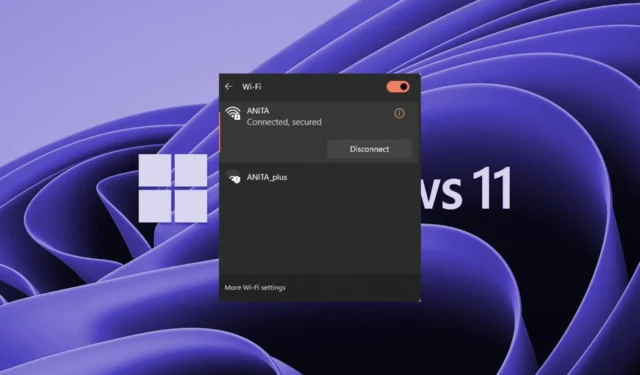
每個人都享受快速的網路速度,因此5G頻率是最受歡迎的。在適當的情況下,您應該擁有穩定的無縫連接,但有些用戶抱怨連接經常斷開。
網路連線問題可能發生在包括 2.4GHz 在內的任何頻率上,這是正常的,但如果經常發生,您可能需要檢查您的設定或查看是否需要升級路由器。
為什麼5G Wi-Fi老是斷線?
- 您的裝置和路由器之間存在幹擾。
- 當您升級作業系統或裝置但尚未更新路由器時,可能經常會出現相容性問題。
- 本裝置不支援 5G Wi-Fi。
- 您的 ISP(網際網路服務供應商)可能無法提供足夠的頻寬供您全速使用 5G 連線。
- 如果太多裝置連接到同一網絡,您的Wi-Fi 可能會不斷中斷連線並重新連線。
如果我的 5G Wi-Fi 一直斷線,我該如何修復?
開始之前,請檢查以下預備步驟:
- 確保您使用的設備可以連接5G網路。
- 如果您有較新的路由器,請檢查韌體更新並重新設定您的網路以使用 5GHz 頻段。
- 忘記網路並重試。您也可以變更 SSID 並查看是否有效。
- 將路由器遠離微波爐和收音機等其他設備,以防止幹擾。
- 驗證您的頻寬是否有限。
1. 運行連線疑難排解
1.1 運行網路適配器故障排除程序
- 按鍵Windows 並點選“設定”。
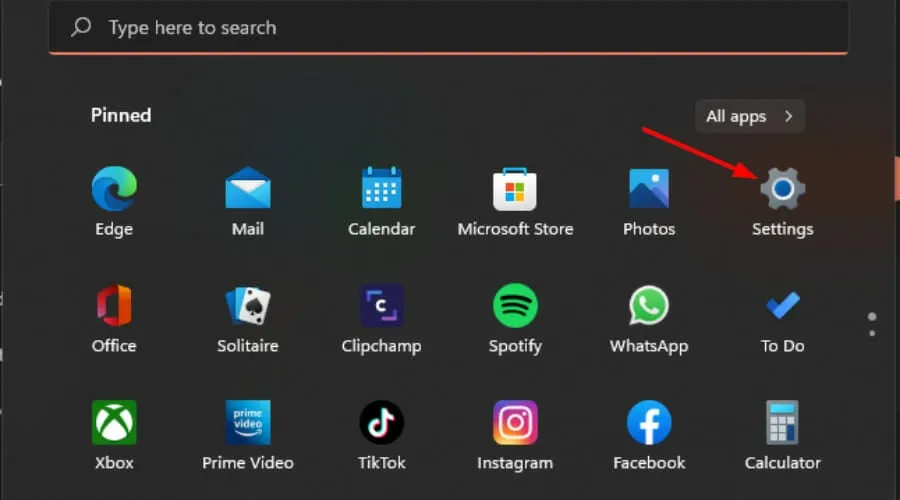
- 按一下“系統”,然後選擇“疑難排解”。
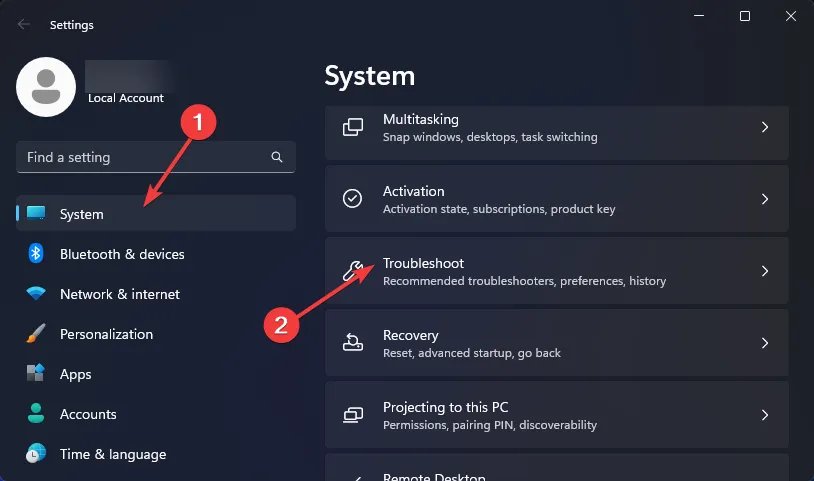
- 選擇其他疑難排解。
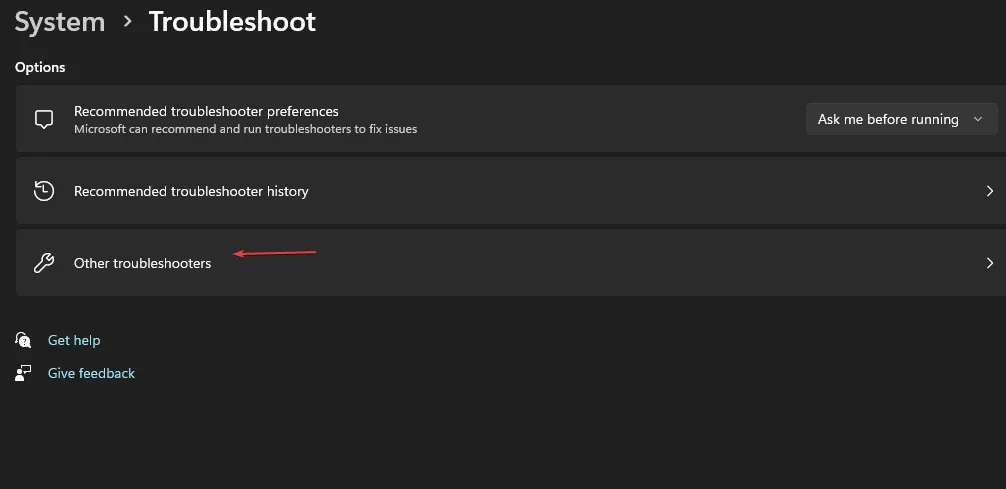
- 找到網路適配器疑難排解並點擊其旁邊的運行按鈕。
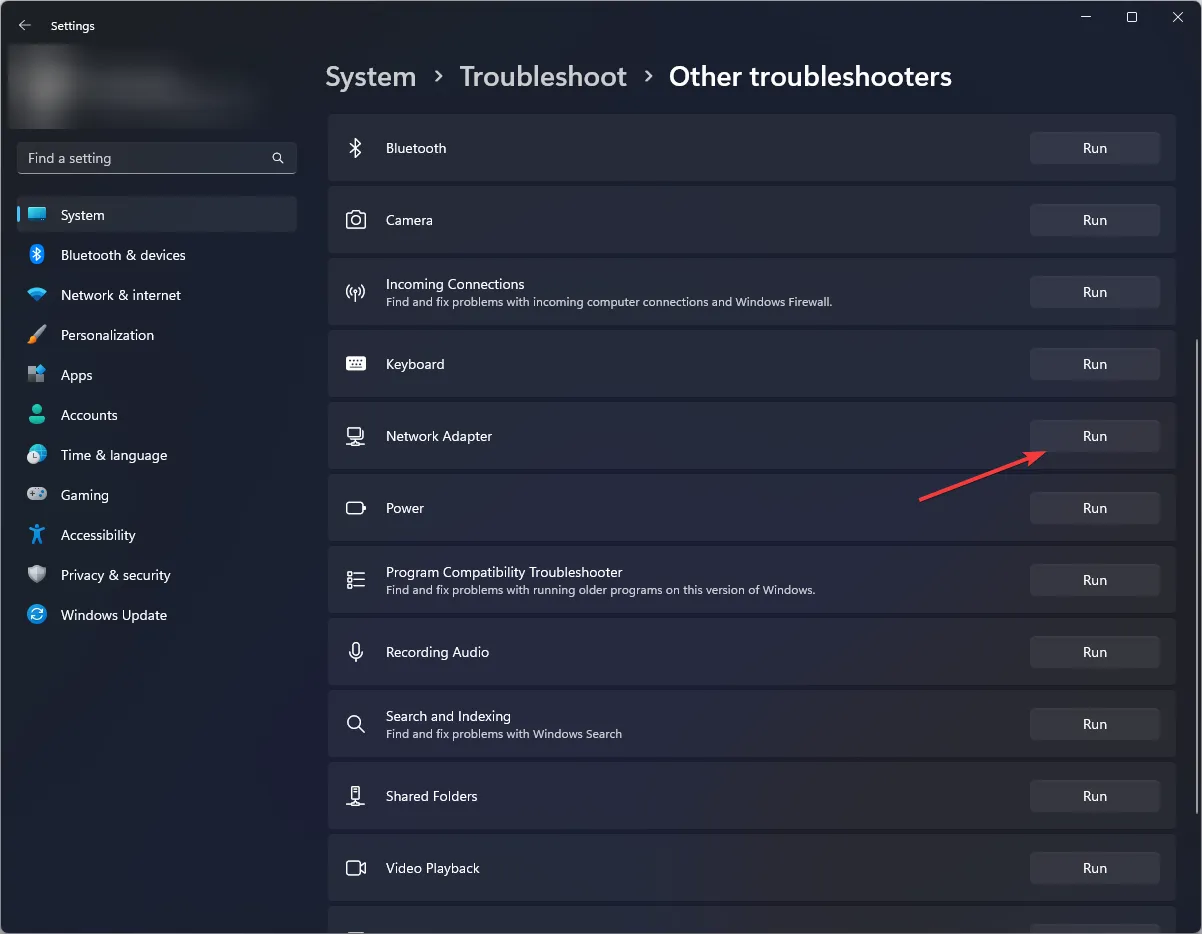
1.2 執行 Internet 連線疑難排解
- 按鍵Windows 並點選“設定”。
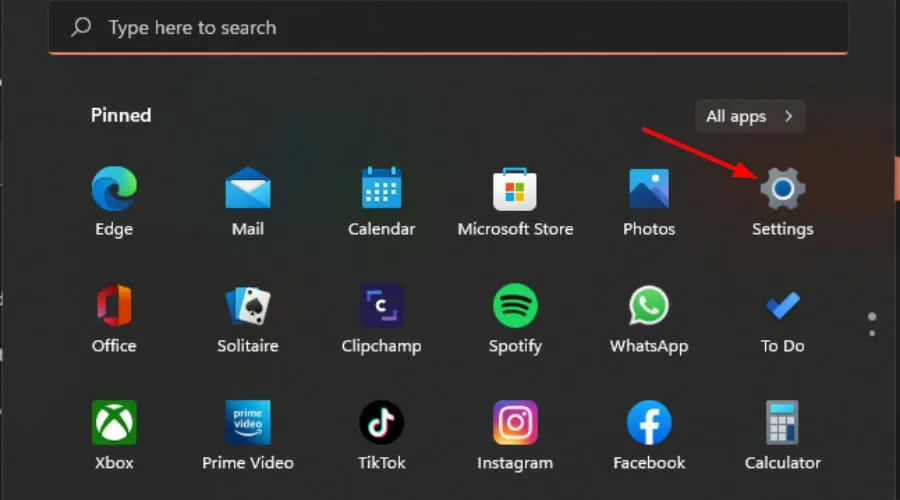
- 轉到“系統”,然後按一下“疑難排解”。
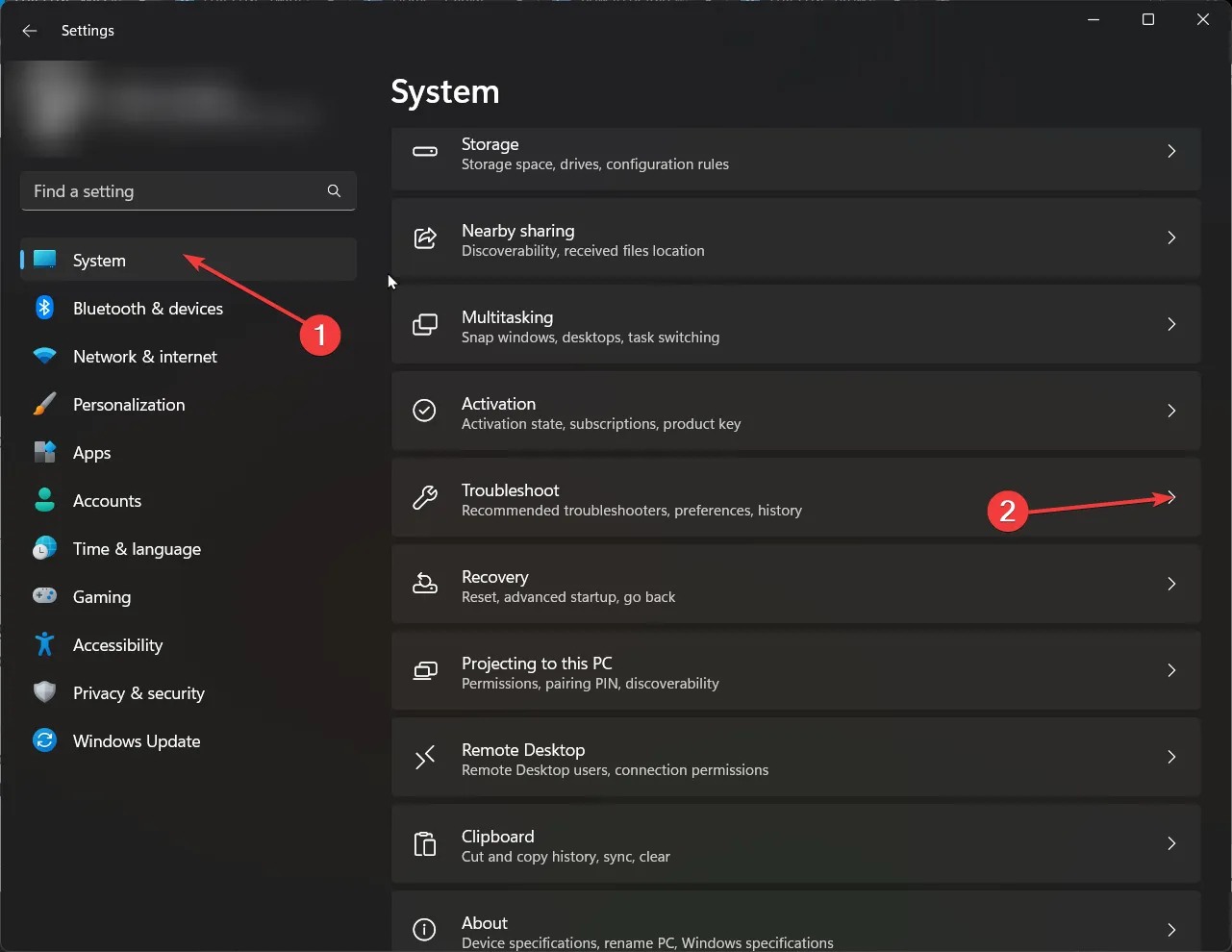
- 現在點擊其他疑難排解。
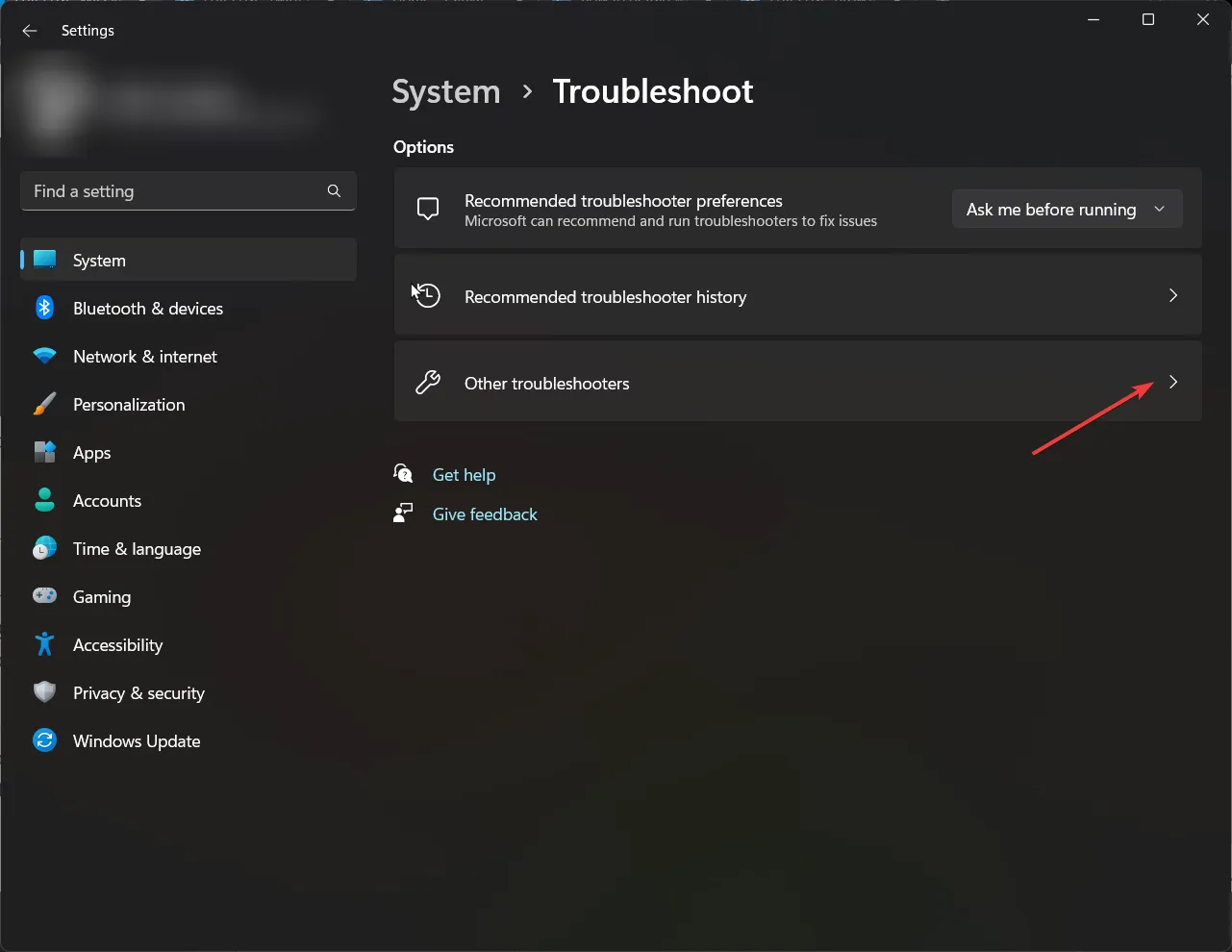
- 找到 Internet 連接,然後按一下「執行」。
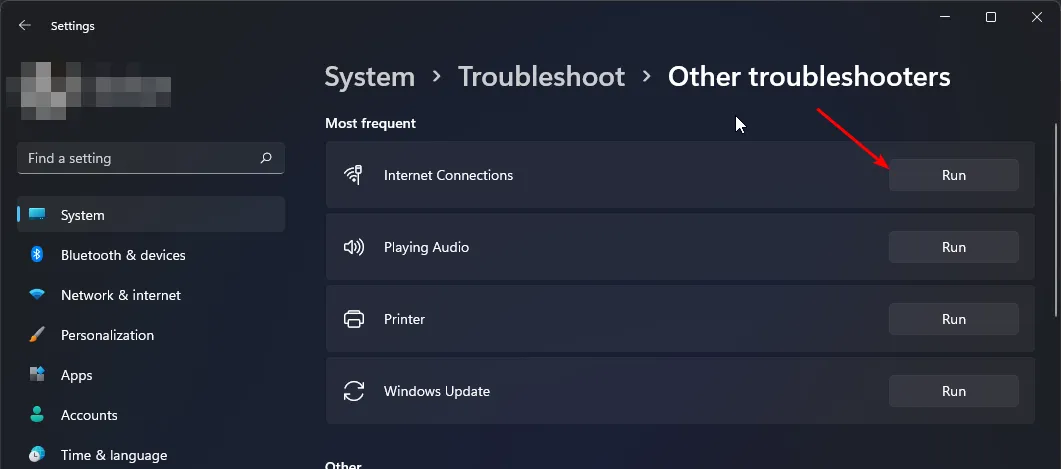
- 請依照螢幕上的指示完成流程。
2.更改路由器的頻道
- 點擊工作列上的網路圖標,選擇 Wi-Fi 連接,然後按一下屬性。
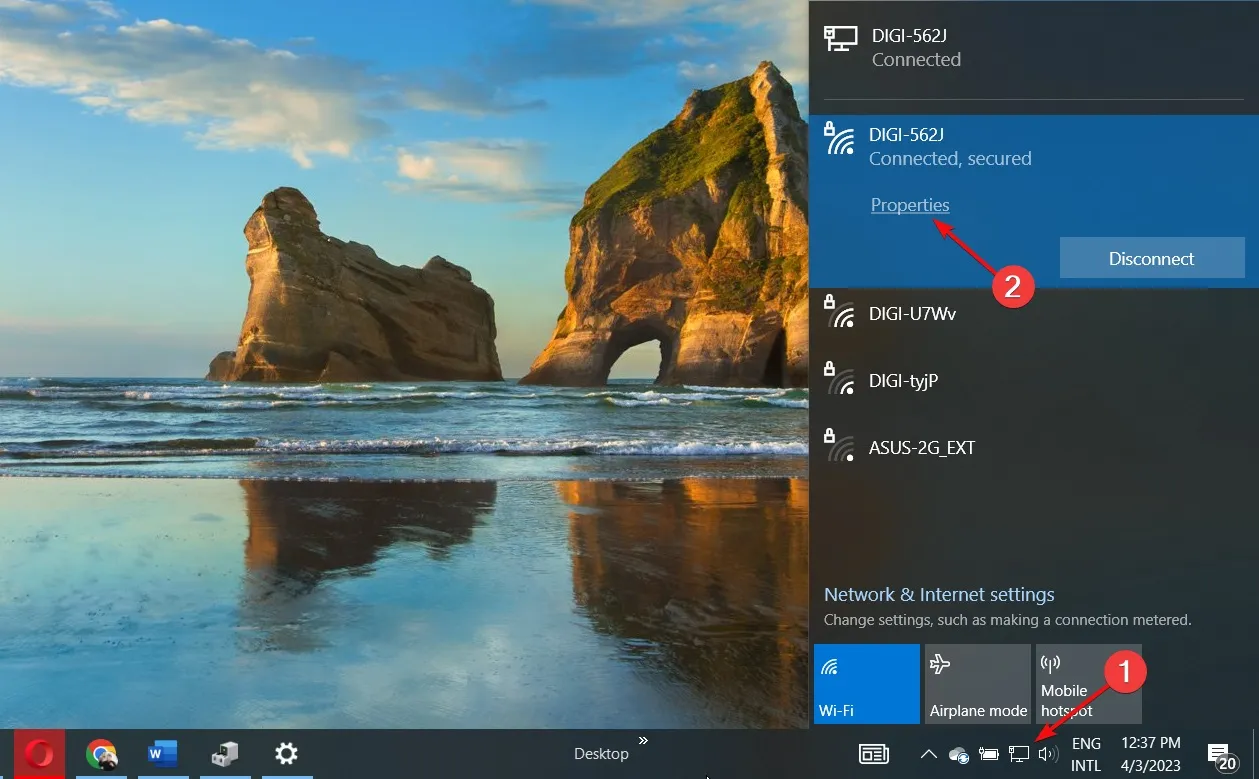
- 現在,向下捲動,您應該會看到Wi-Fi 連接的網路通道。
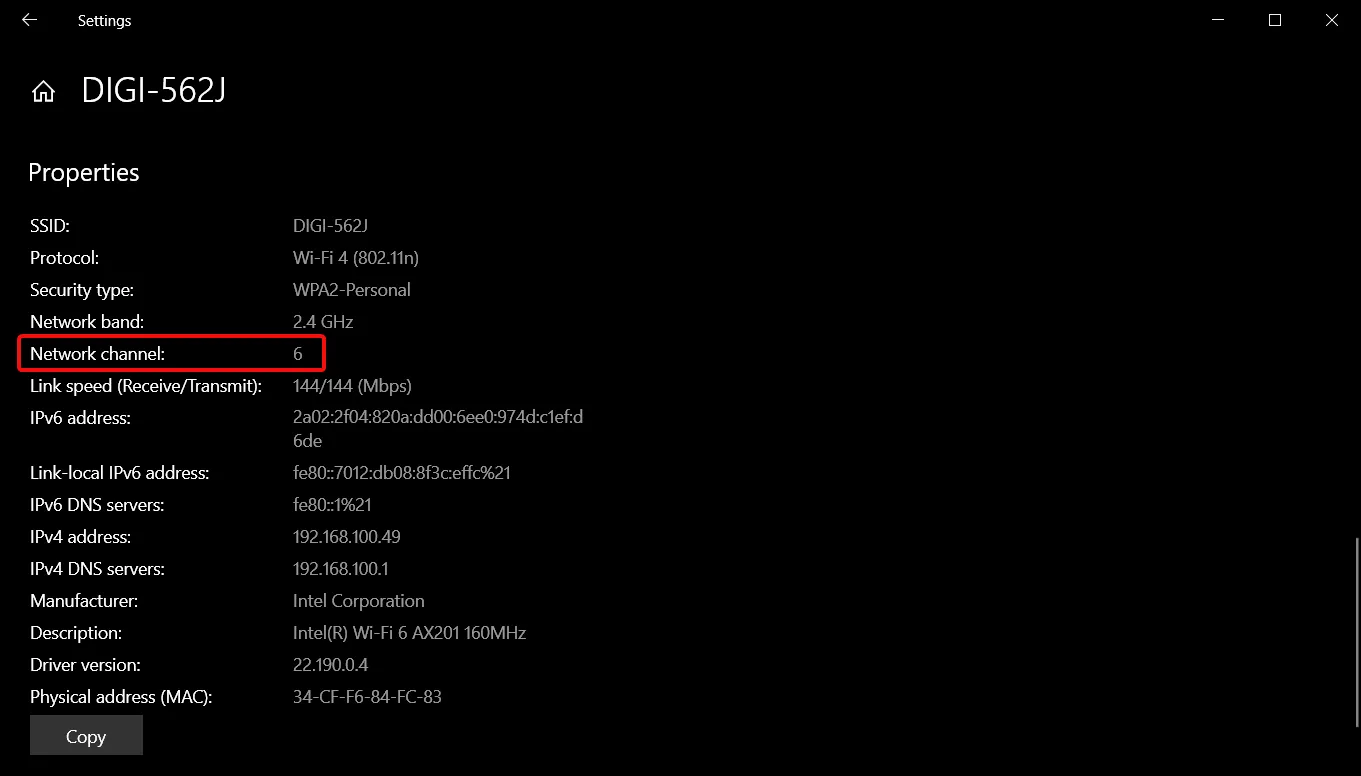
- 導航至您的瀏覽器並使用正確的憑證登入您的路由器。您可以在路由器本身或路由器手冊上找到該資訊。
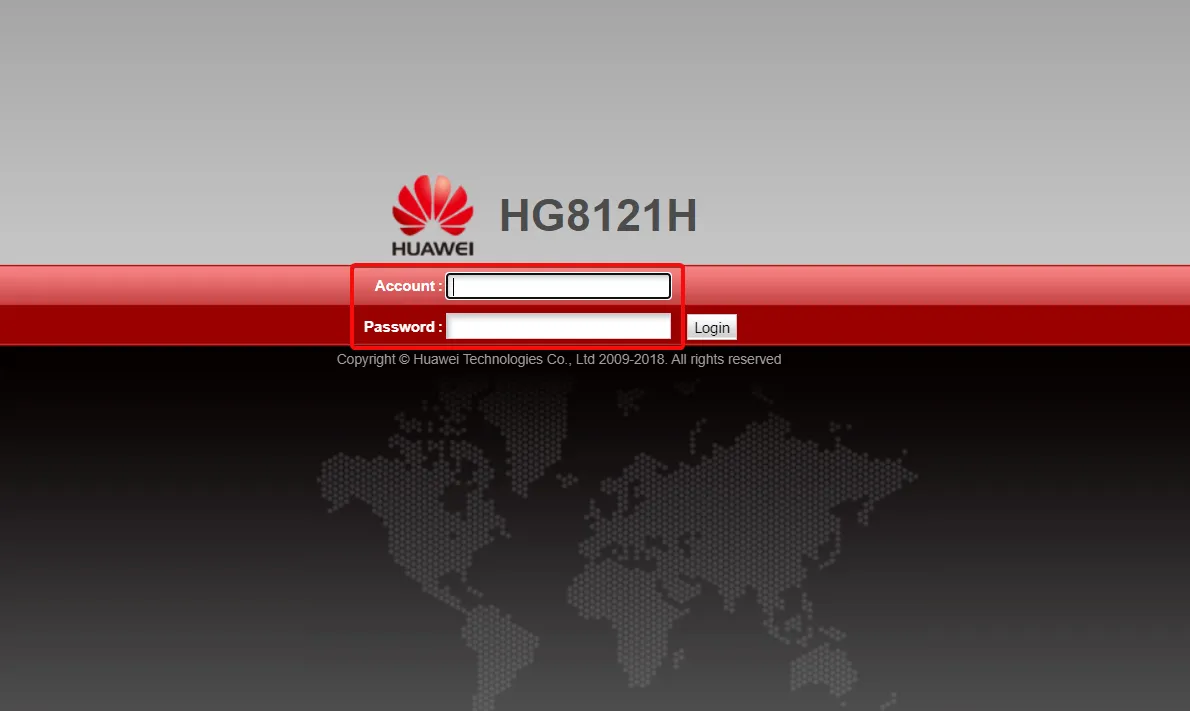
- 轉到路由器的無線設置,並將路由器通道更改為與預設通道不同的通道。
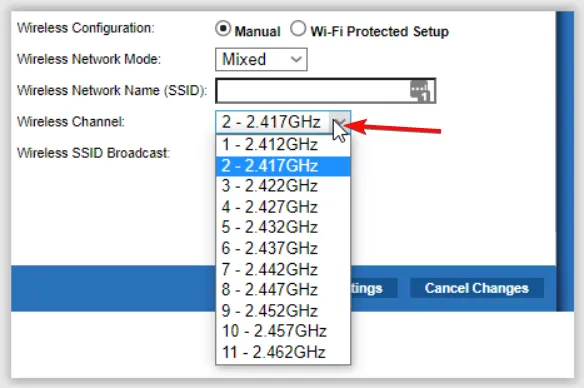
3. 更新您的網路驅動程式
- 按鍵Windows ,在搜尋欄中輸入「裝置管理員」 ,然後按一下「開啟」。
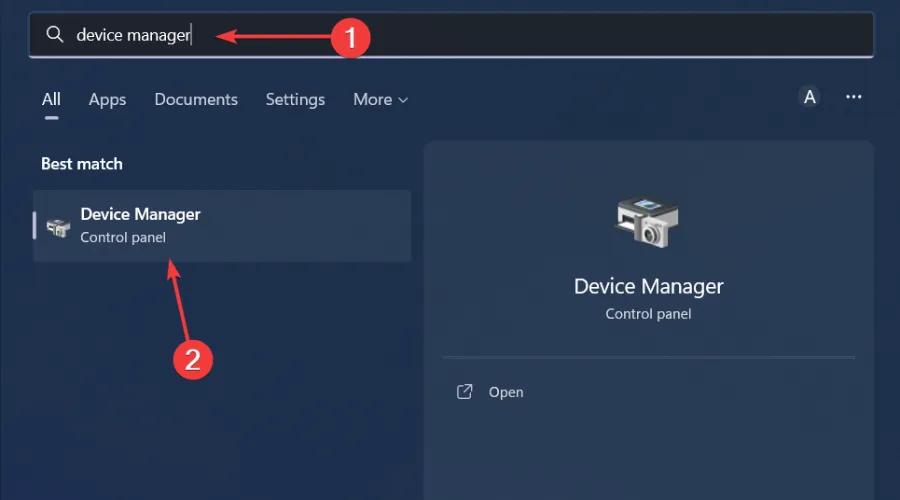
- 導航到您的網路介面卡,右鍵單擊它,然後選擇更新驅動程式。
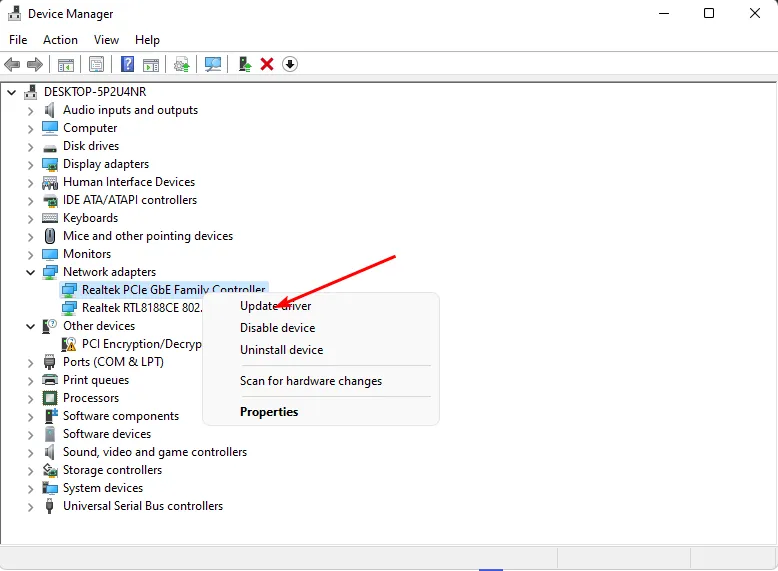
- 選擇自動搜尋更新的驅動程式。
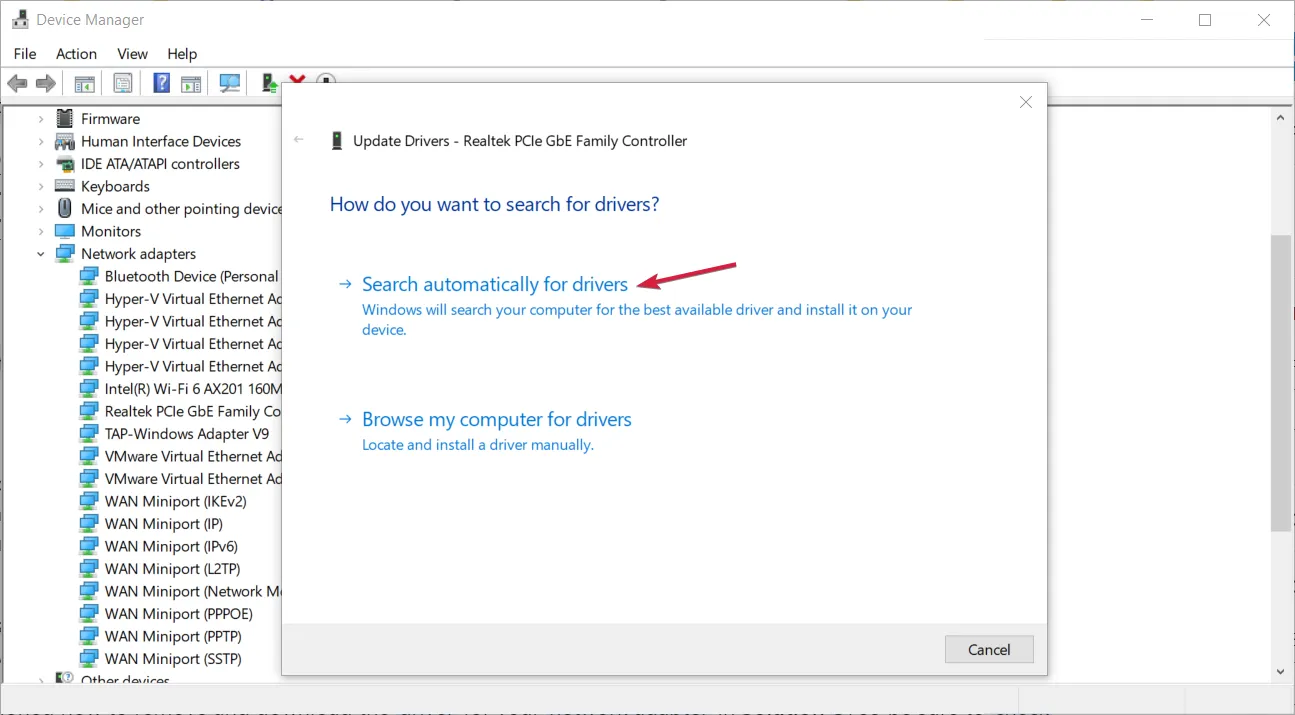
如果需要,可以使用專門設計的軟體(例如 Outbyte Driver Updater)自動執行此程序。不僅如此,您始終可以放心,您的所有驅動程式都是最新的。
該工具將掃描您的計算機,找到過期、損壞或丟失的驅動程序,然後為您下載正確且正版的驅動程式替代品,只需單擊幾下即可。
⇒在此處取得 Outbyte 驅動程式更新程序
4. 重新安裝網路驅動程式
- 按一下「開始」功能表圖標,在搜尋列中鍵入「裝置管理員」 ,然後按一下「開啟」。
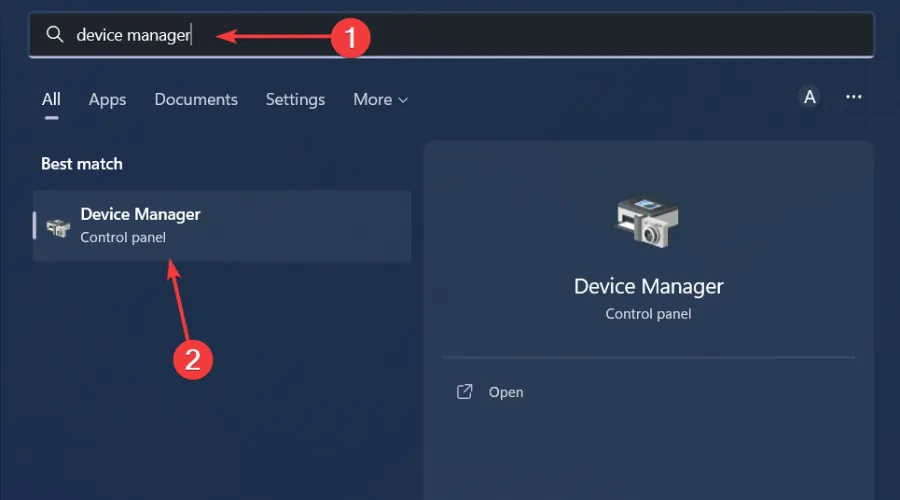
- 導航到您的網路介面卡,右鍵單擊它,然後選擇卸載設備。
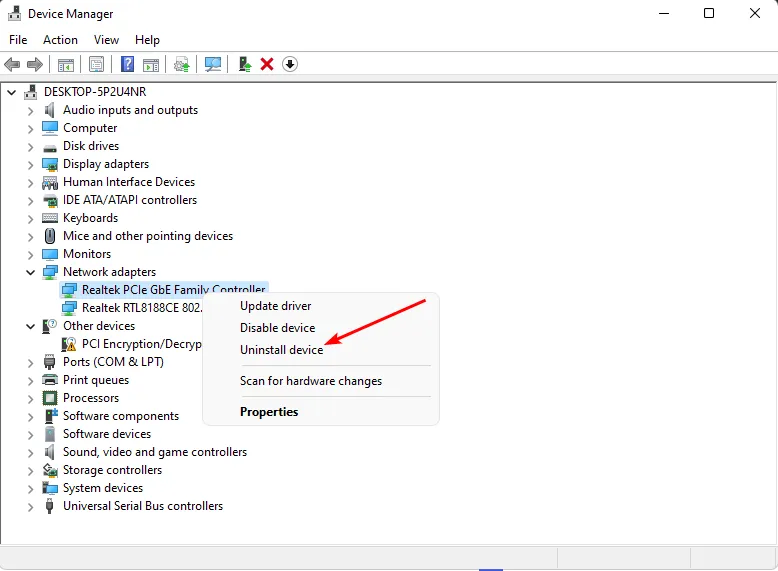
- 在下一個確認對話框中確認卸載。
- 重新啟動您的電腦,您的驅動程式將自動重新安裝。
5.停用自動驅動程式更新
- 按鍵Windows ,在搜尋欄中輸入“控制台”,然後按一下“開啟”。
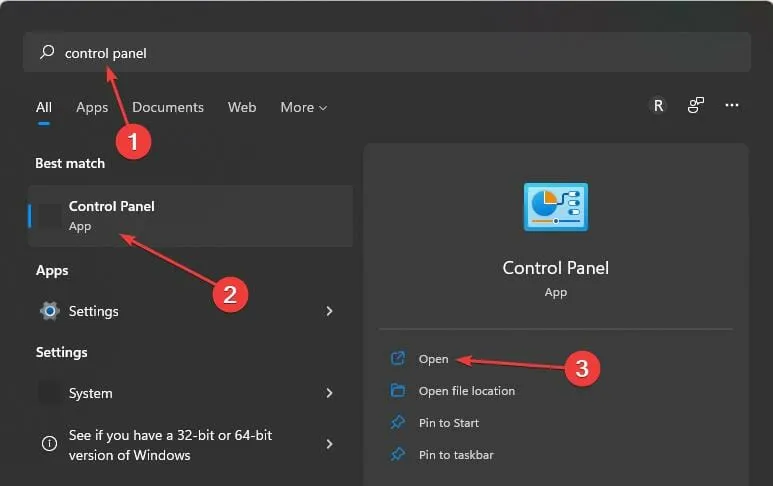
- 在搜尋欄中輸入更改設備安裝設置,然後按一下開啟。
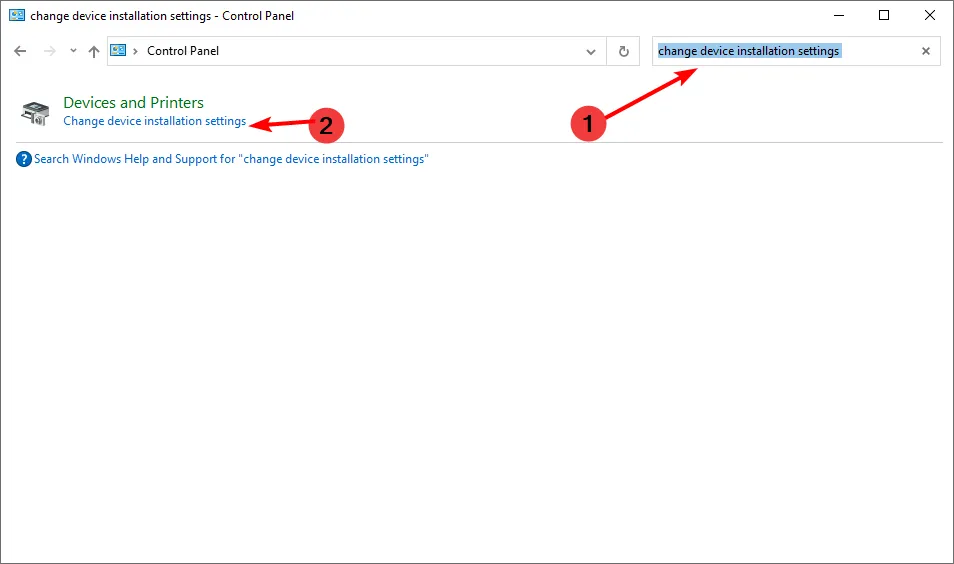
- 按一下“否”停用,然後按一下“儲存變更”。
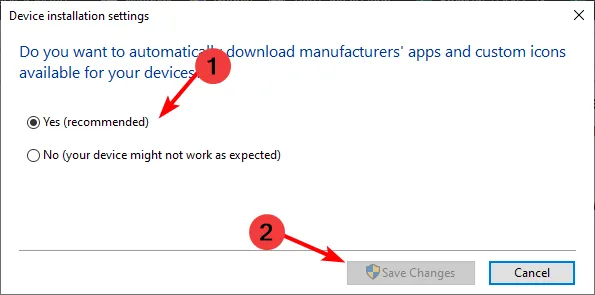
6. 將網路卡設定為最高效能模式
- 按Windows + 鍵S 並進入電源計劃。現在點選選擇電源計劃。
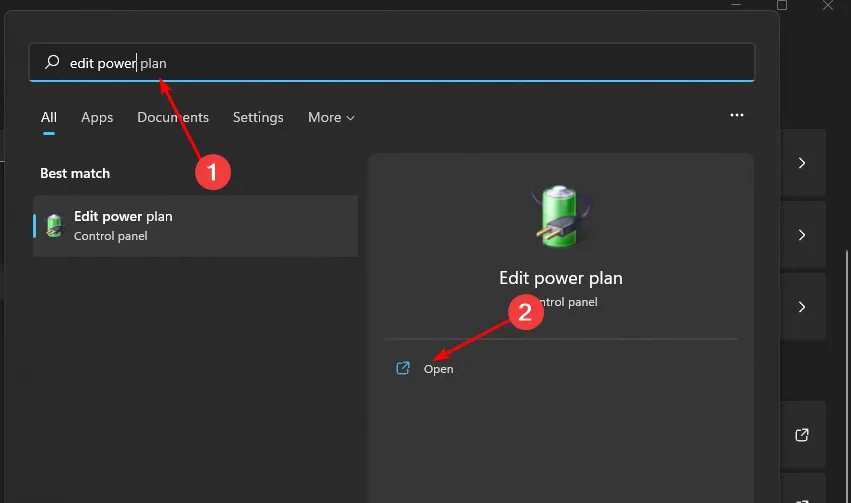
- 「電源選項」視窗開啟後,找到您目前的計畫並按一下「變更計畫設定」。
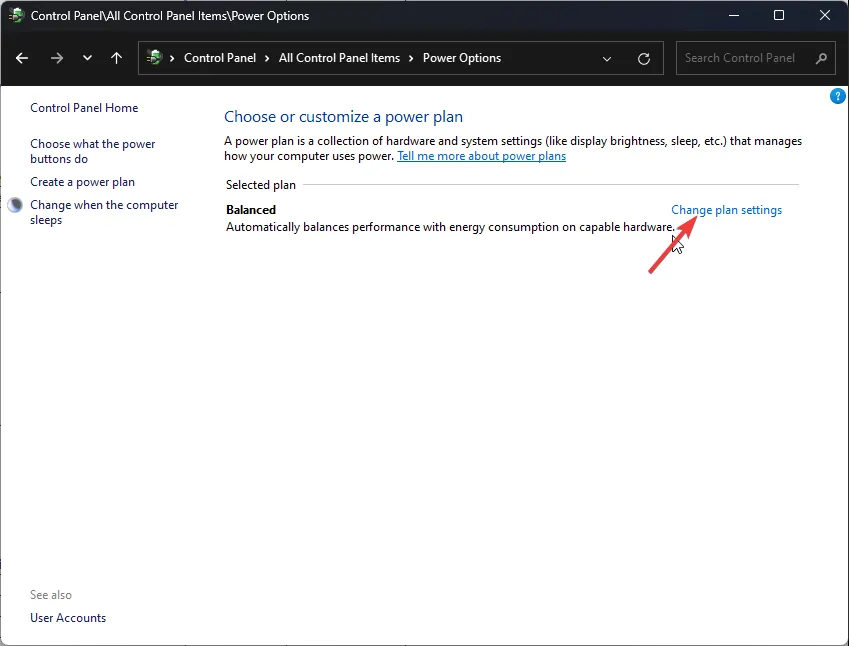
- 前往更改進階電源設定。
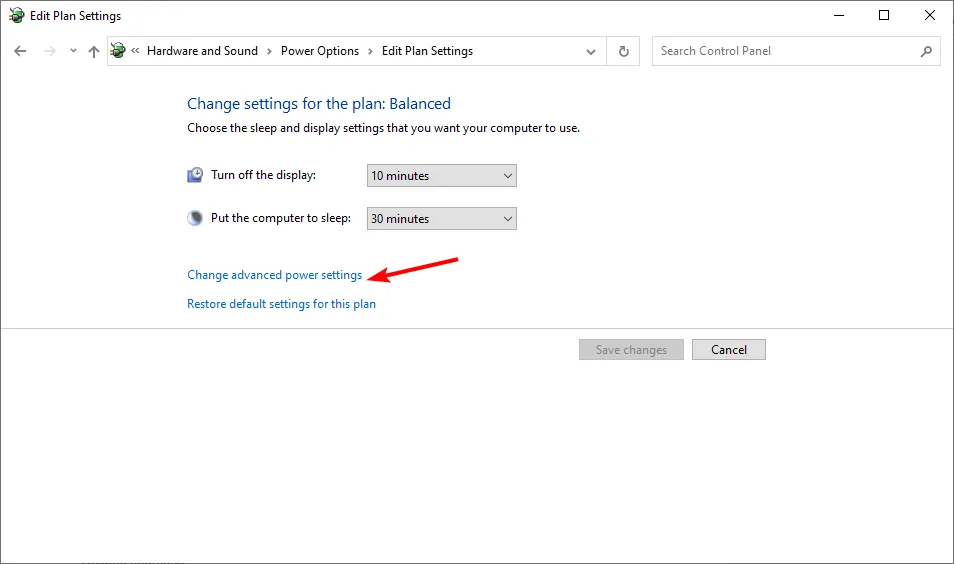
- 展開「無線適配器設定」,並將「省電模式」設定為「最高效能」。
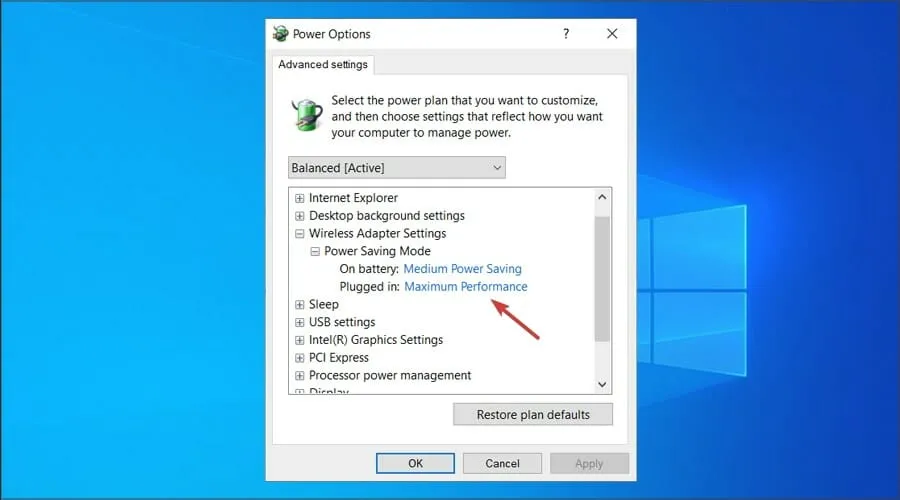
- 按一下「套用」和「確定」儲存變更。
7. 更改網路卡的電源設定
- 按Windows +S 啟動搜尋選單,在文字欄位中輸入裝置管理員,然後按一下相關搜尋結果。
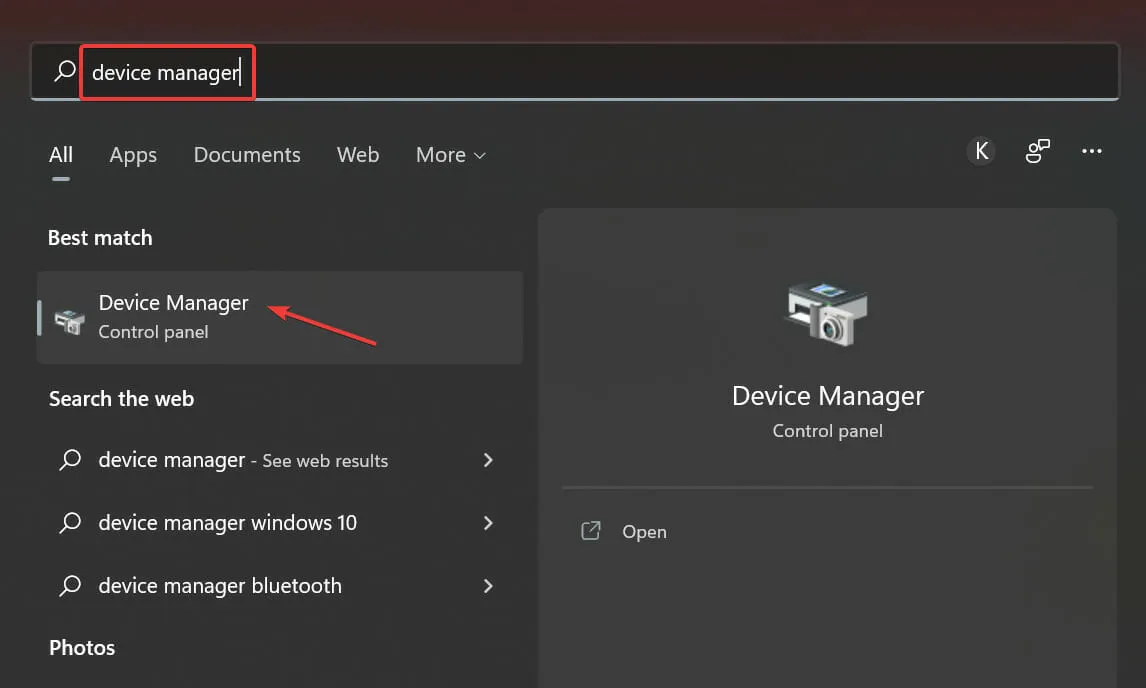
- 接下來,右鍵單擊有問題的設備,然後從上下文選單中選擇“屬性” 。
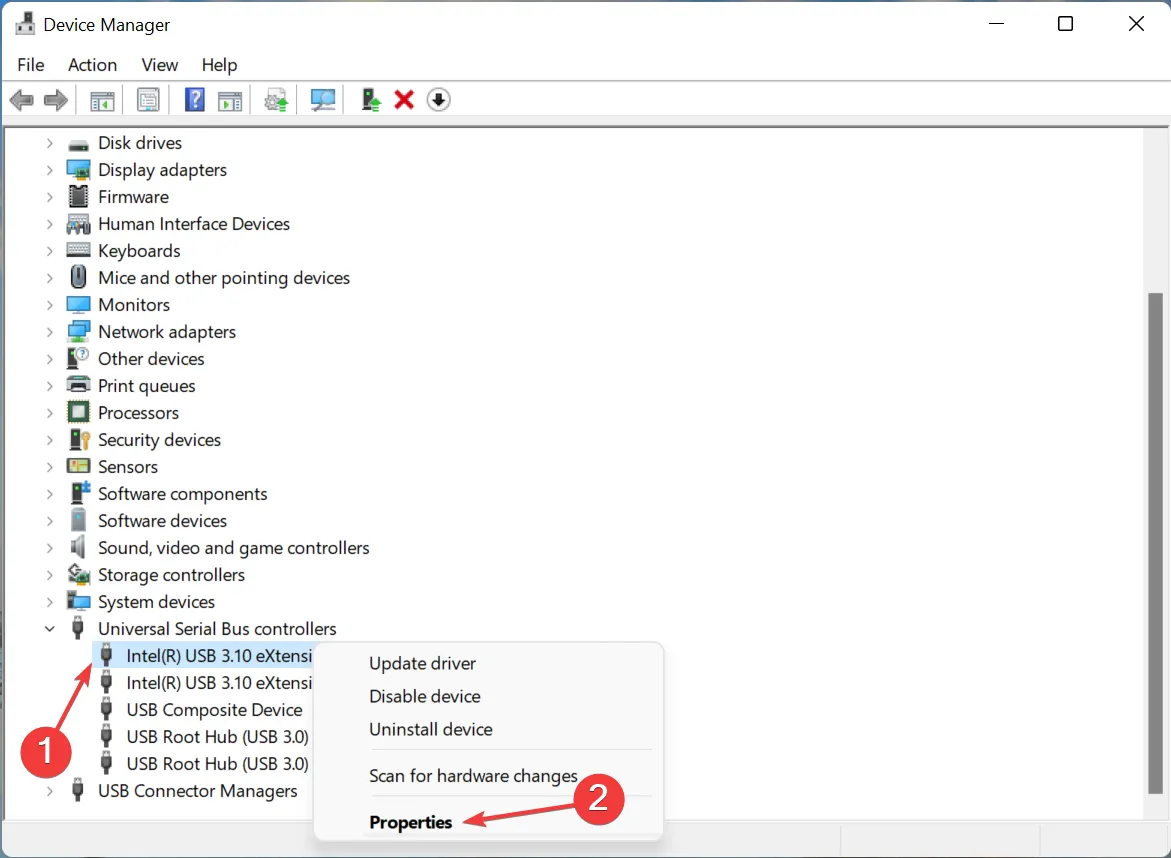
- 導航至電源管理標籤。
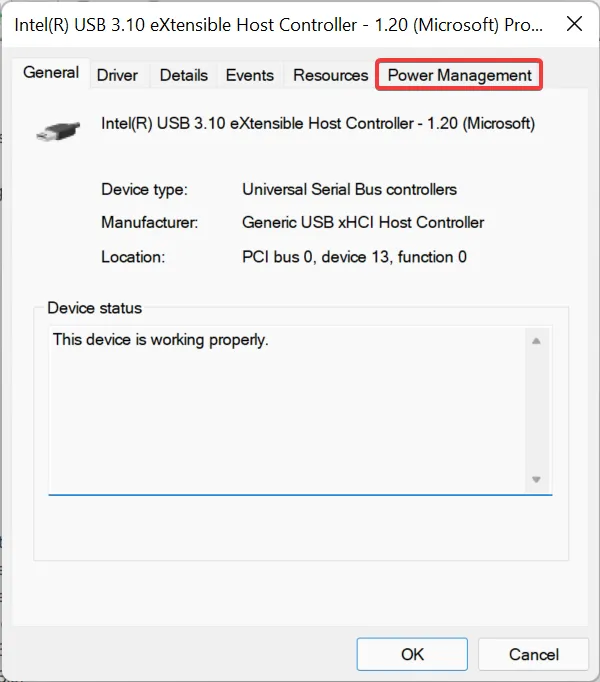
- 取消選取允許電腦關閉此裝置 以節省電量的複選框,然後按一下底部的確定以儲存變更。
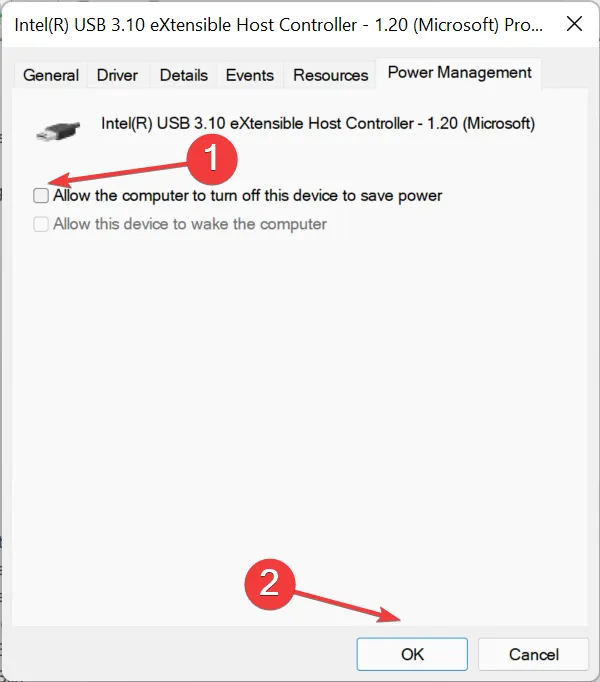
- 完成後,重新啟動電腦以使變更生效。
8.卸載最近的Windows更新
- 按Win+I鍵開啟“設定”選單。
- 按一下左側窗格中的「Windows 更新」 。
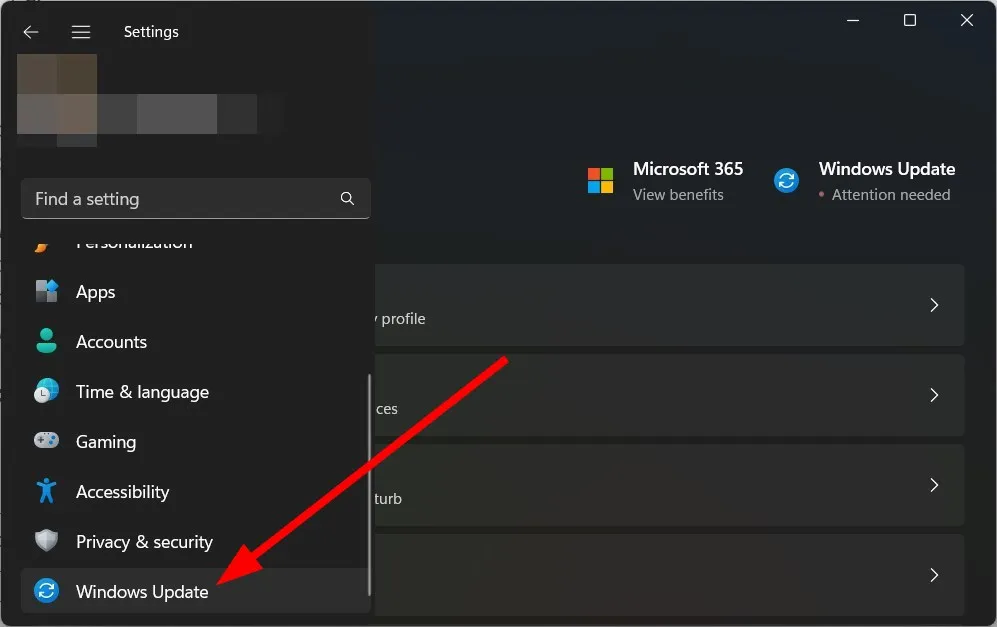
- 選擇右側的更新歷史記錄。
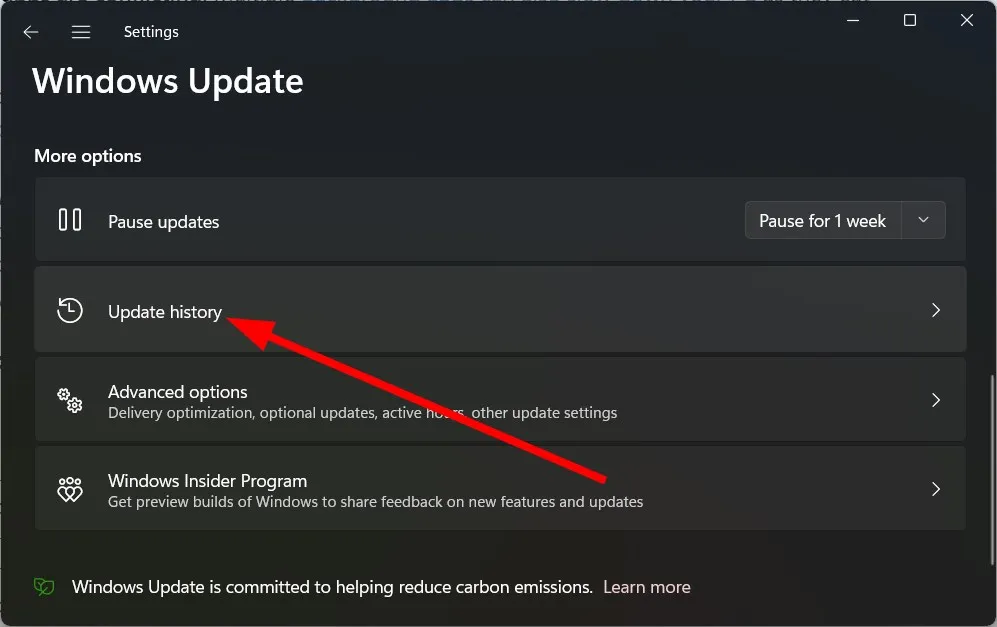
- 在「相關設定」下,選擇「卸載更新」。
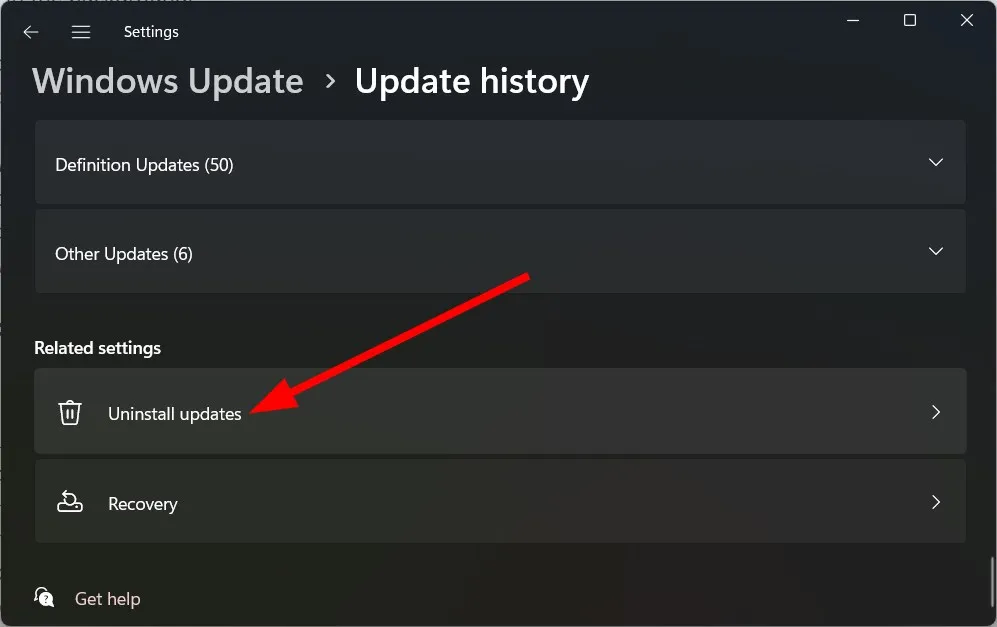
- 選擇最近安裝的更新並點擊卸載按鈕。
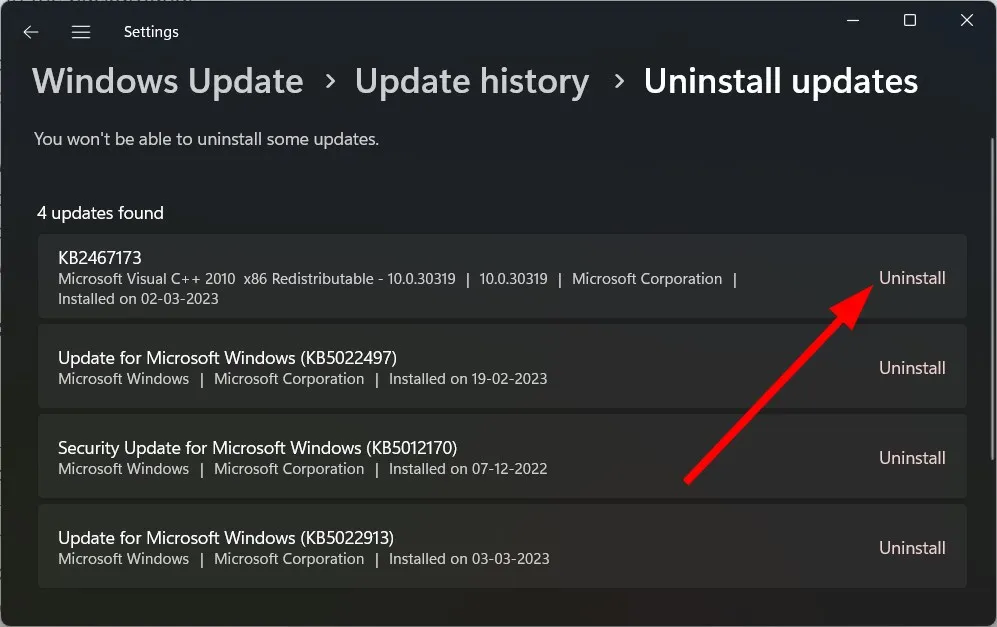
- 請依照螢幕上的指示進行操作。
- 重新啟動您的電腦並查看是否有幫助。
9. 執行網路重置
- 按鍵Windows 並點選“設定”。
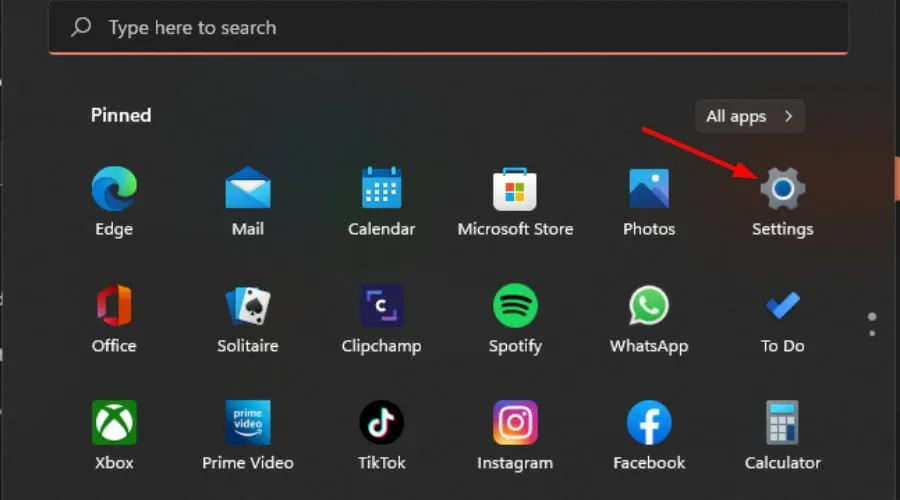
- 導航至網路和互聯網。
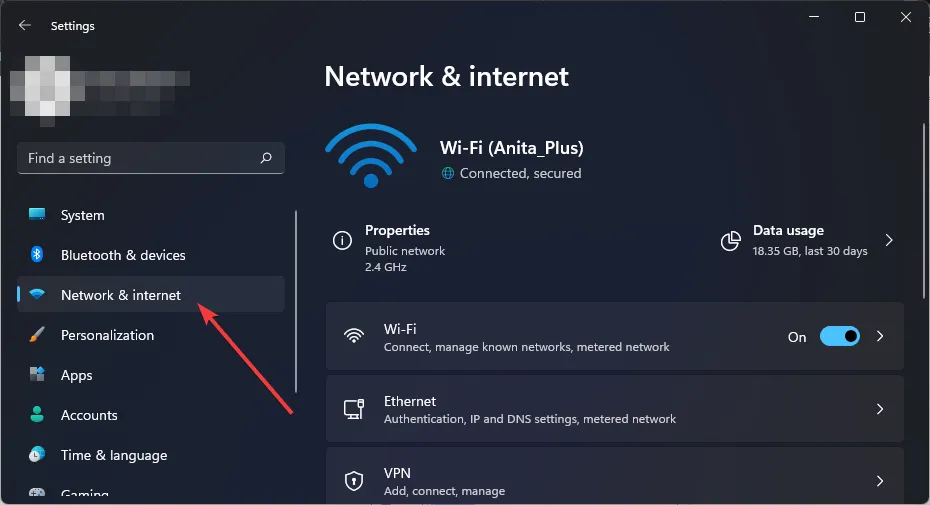
- 選擇進階網路設定。
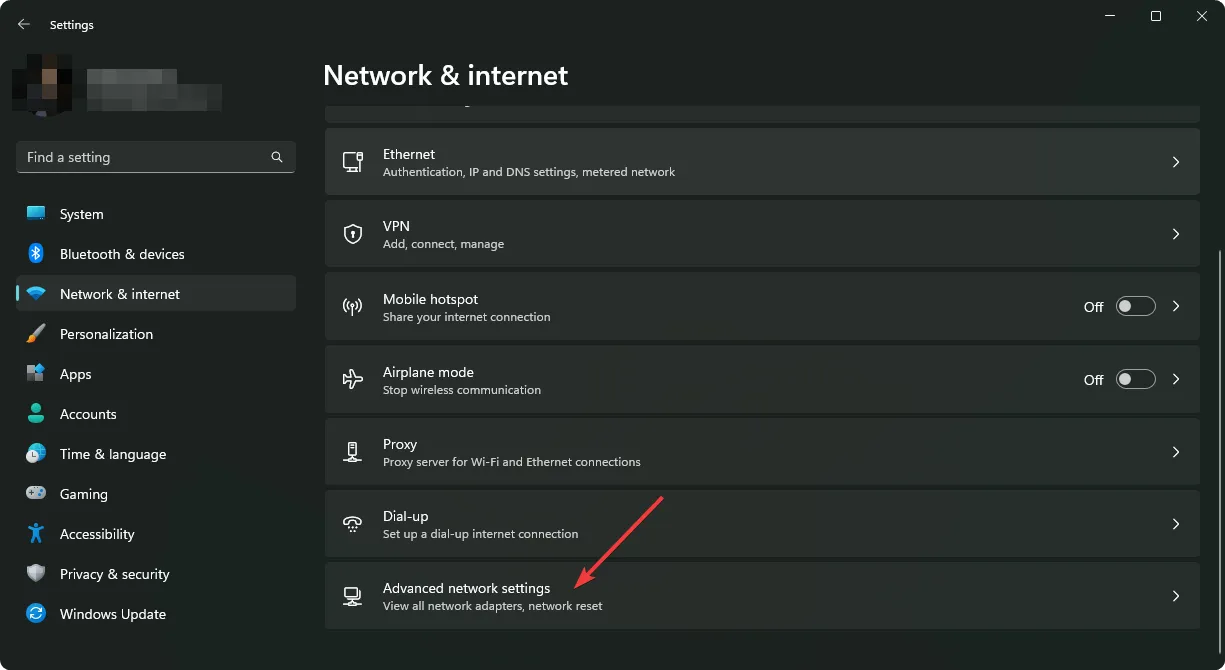
- 按一下網路重設。
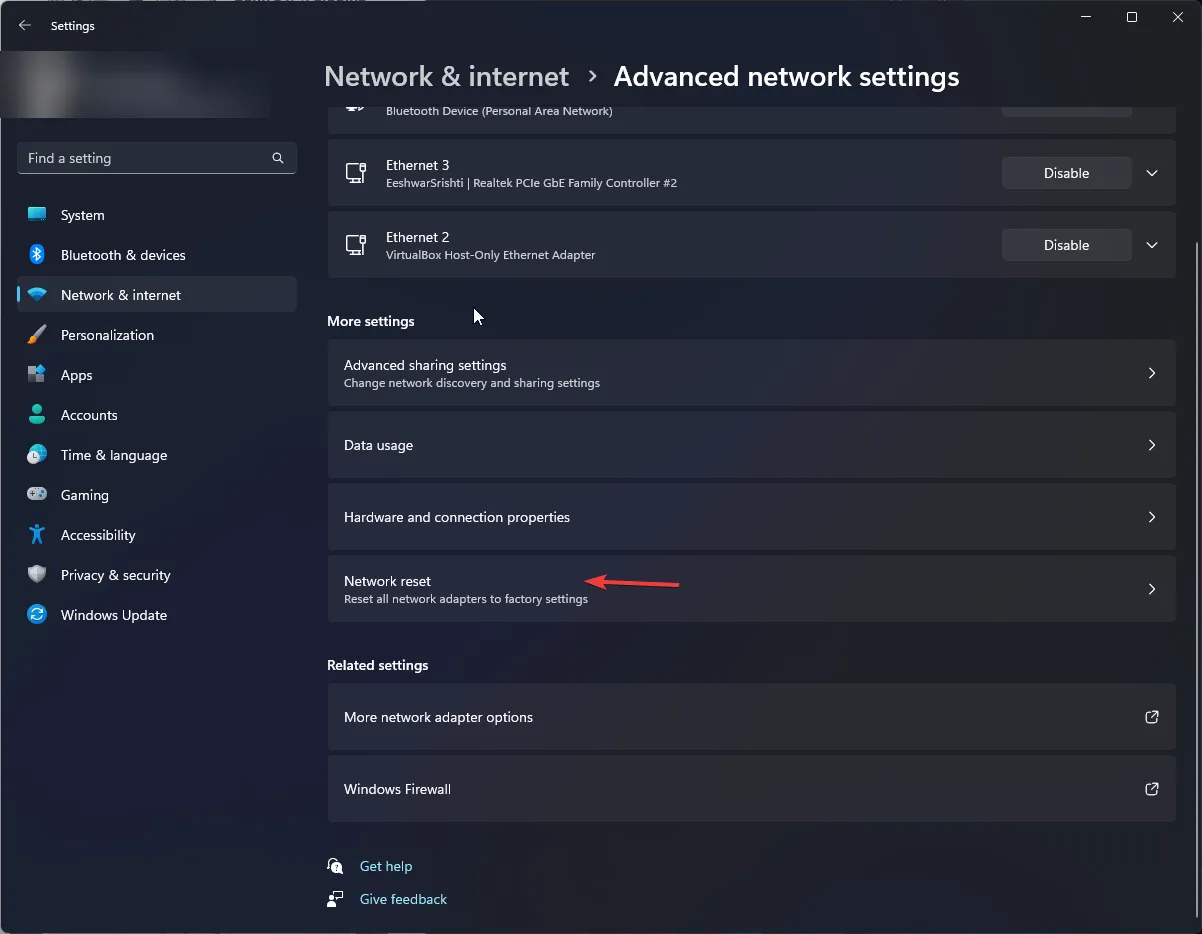
- 接下來,點擊立即重置按鈕。
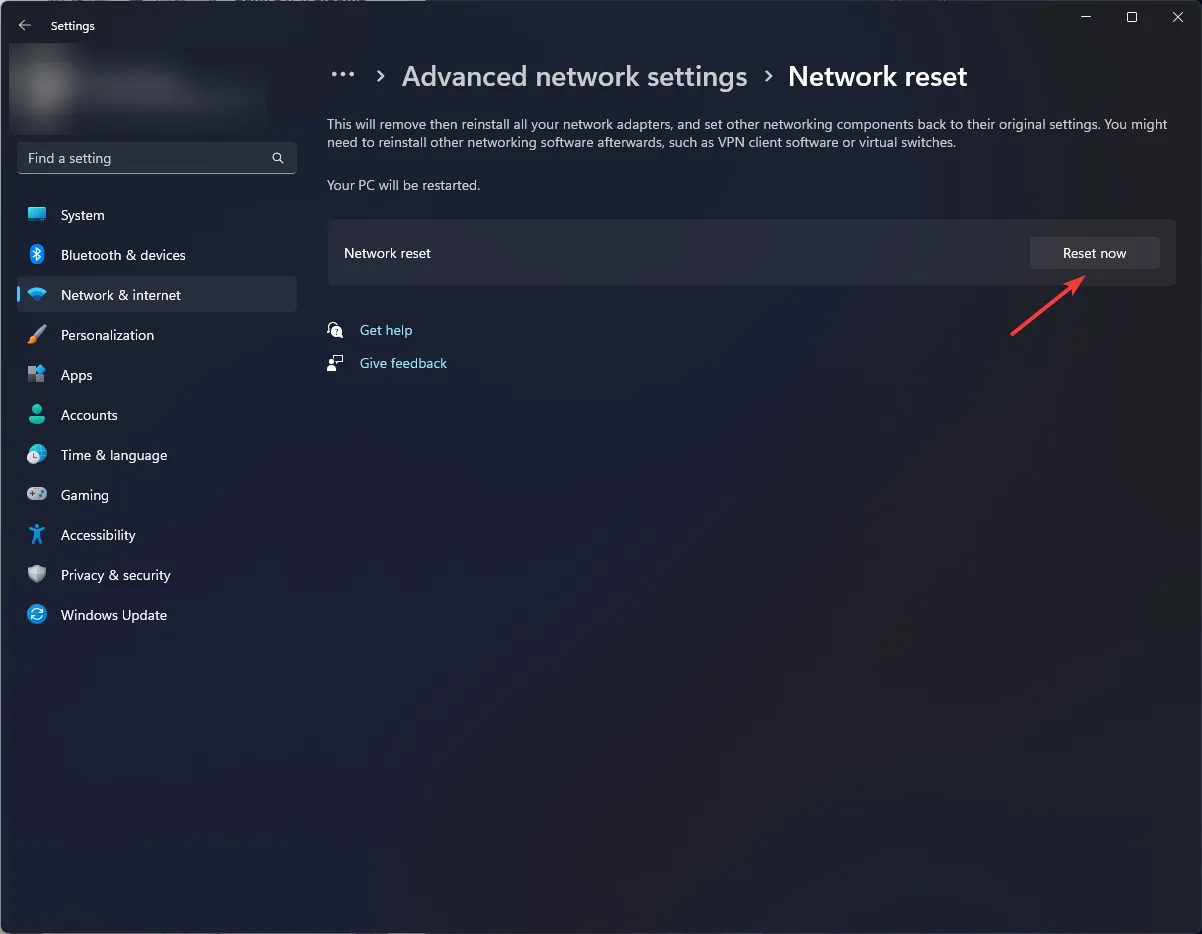
幸運的是,加快速度並不是那麼複雜。透過這些提示和技巧,您可以輕鬆改善您的 5G 網絡,確保您可以不間斷地享受快速的互聯網速度。
根據我們的觀察,我們發現大部分責任都歸咎於路由器。即使是5GHz 熱點也可能因驅動程式過時或不相容而無法被發現。在這種情況下,我們建議升級到更新的路由器。
另外,您使用的設備應與路由器的標準和訊號相容。
如果您對 5G Wi-Fi 連線有任何其他回饋,請在下面的評論中分享。



發佈留言